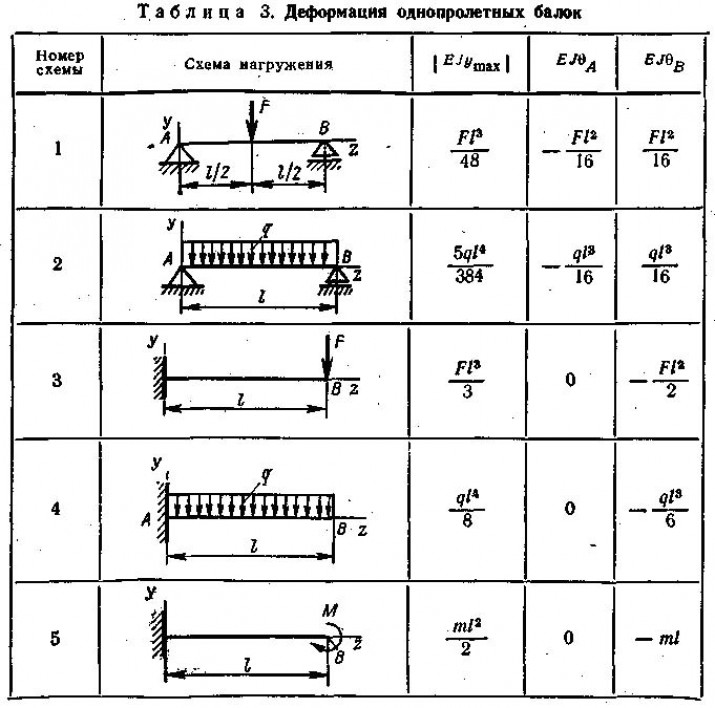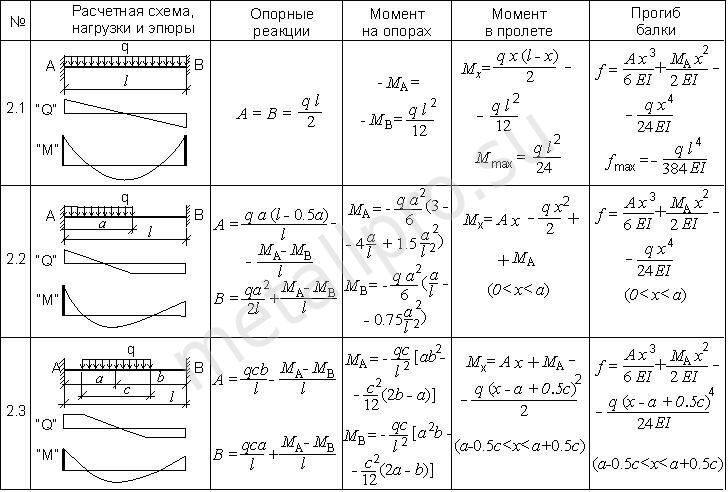Момент инерции стенки балки
Требуемый момент инерции, приходящийся на поясные листы, равен
Расстояние между центрами тяжестей поясных листов
h0 = h – tf = 1,74 – 0,02 = 1,72 м = 172 см.
Требуемая площадь сечения одного пояса балки
Поясные листы балки принимаются из листа универсальной широкополосной стали по ГОСТ 82-70* (см. приложение, табл. 3) 500 20 мм, площадь сечения пояса – Af = 50 2,0 = 100 см2.
Проверяются принятые размеры поясных листов:
tf = 20 мм < 3tw = 312 = 36 мм;
bf = 500 мм > bf.min = 200 мм. (из конструктивных соображений)
(из конструктивных соображений)
Таким образом, местная устойчивость сжатого пояса обеспечена.
Фактические геометрические характеристики подобранного сечения
Рис. 6. Сечение главной балки
1. Высота сечения балки:
h = hw + 2 tf = 1,70 + 20,02 = 1,74 м = 174 см.
2. Площадь сечения:
A = hw tw + 2bf tf = 1701,2 + 2502,0 = 404 см2.
3. Момент инерции сечения:
4. Момент сопротивления сечения:
5. Статический момент полусечения относительно нейтральной оси:
6.
Проверяется прочность принятого сечения на действие максимального изгибающего момента (рис. 6):
Недонапряжение в сечении:
Проверяется прогиб балки:
П р и м е ч а н и е . Если может превышать 5 %, при этом
Изменение сечения балки по длине
Поскольку составное сечение главной разрезной балки подбирается по максимальному изгибающему моменту Мmax (в середине пролета), то его можно уменьшить у опор. Изменение сечения производится за счет уменьшения ширины поясных листов, при этом их толщина остается неизменной.
Сопряжение поясных листов осуществляется посредством прямого стыкового шва, и уменьшенное сечение поясов принимается из условия прочности этого шва на растяжение:
Rwy = 0,85 Ry.
Место изменения сечения следует делать на расстоянии x = (L/6…L/7) от опоры.
Ширина измененного сечения пояса должна отвечать условиям:
Пример
Изменение сечения в соответствии с п. 5.19* [3] выполняется без учета пластических деформаций за счет уменьшения ширины поясных листов на расстоянии около 1/6 пролета от опоры:
х = L/6 = 15/6 = 2,5 м.
Определяются усилия в балке на расстоянии 2,5 м от опоры (рис. 7):
Рис. 7. Изменение сечения балки по длине
Подбирается
уменьшенное сечение балки, исходя из
прочности стыкового шва нижнего пояса.
Расчетное сопротивление сварного
соединения встык на растяжение (ручная
сварка) Rwy = 0,85Ry.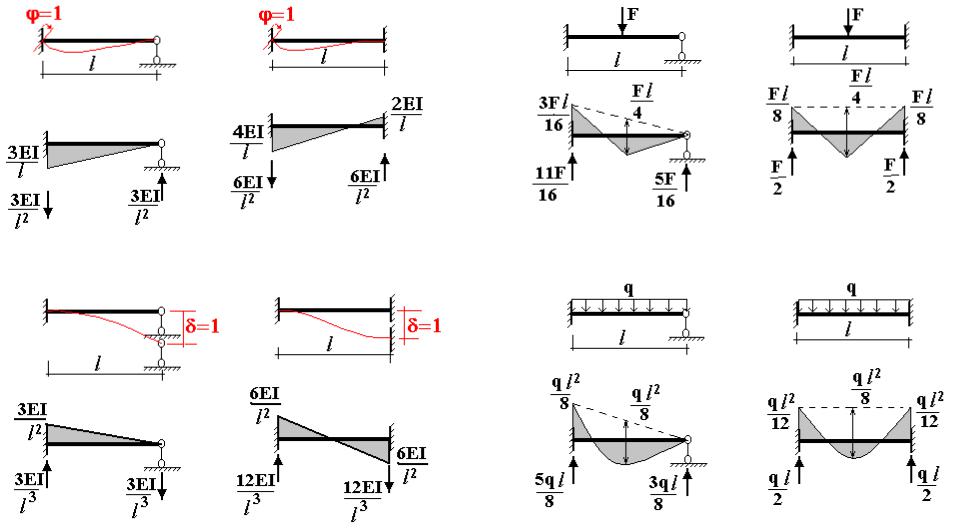 = 0,85240
= 204 МПа.
= 0,85240
= 204 МПа.
Требуемый момент сопротивления:
Для определения требуемой площади поперечного сечения поясов производятся следующие вычисления:
If1.тр = Ix1 — Iw = 1 274 115 – 491 300 = 782 815 см4.
Требуемая площадь поперечного сечения поясов в измененном сечении:
Ширина поясного листа:
Принимается
поясной лист 280
20 мм из широкополосной универсальной
стали по ГОСТ 82-70*: b1f = 280 > bf.min = 200 мм; b1f = 280 мм > bf / 2 = 500 / 2 = = 250 мм; bf1 = 280 мм > h / 10 = 1740/ 10 = 174 мм.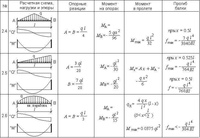
Соединение на болтах, нагруженное изгибающим моментом (134)
Перейти к основному содержанию- Главная
- Tekla Structures
- Reference
- Steel components reference
- Shear tab connections
- Соединение на болтах, нагруженное изгибающим моментом (134)
Tekla Structures
Компонент Болтовое соединение, рассчитанное на восприятие изгибающего момента (134) соединяет балку со стенкой или полкой колонны. Пластинчатая шпонка приваривается к стенке или полке главной детали и крепится болтами к стенке второстепенной балки. Второстепенная деталь может быть горизонтальной или иметь уклон и/или наклон.
Создаваемые объекты
Пластинчатая шпонка (1 или 2)
Полки (2)
Пластины-прокладки
Элементы жесткости (не обязательно)
Пластина удвоения стенки (не обязательно)
Болты
Сварные швы
Разрезы
Применение
Пример | Описание |
|---|---|
Балка, соединенная со стенкой колонны. | |
Балка, соединенная с полкой колонны. |
Порядок выбора
Выберите главную деталь (колонну).
Выберите второстепенную деталь (балку).
Соединение создается автоматически при выборе второстепенной детали.
Обозначение деталей
Деталь | |
|---|---|
| 1 | Пластинчатая шпонка |
2 | Пластина на верхней полке |
3 | Пластина на нижней полке |
4 | Пластина-прокладка |
4 | Элемент жесткости |
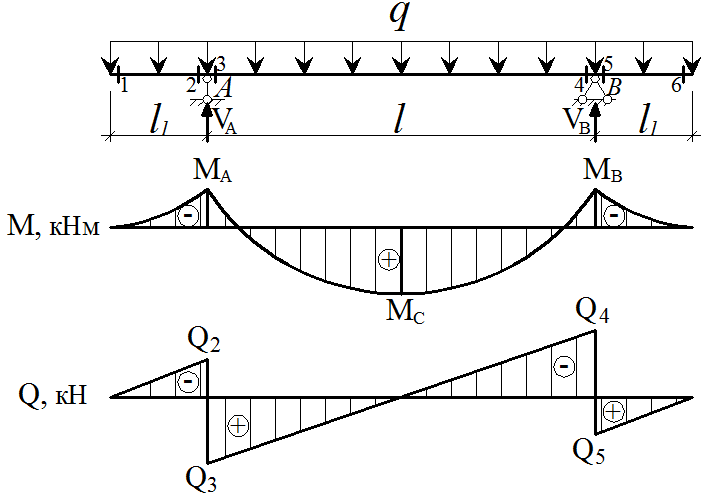 :
:Изменить значения, используемые в этом компоненте по умолчанию, можно с помощью файла joints.def.
Функции для получения максимального момента балки
Написано Брент Максфилд- 10.01.2023
- Время чтения: 4 мин
Примечание редактора. Эта статья блога изначально была написана в виде рабочего листа PTC Mathcad Prime. Чтобы получить наилучшие впечатления от чтения, загрузите рабочий лист Mathcad Prime 8 здесь. Если вам нужна программа для просмотра листов Mathcad Prime, загрузите Mathcad Prime бесплатно здесь.
В своем предыдущем блоге я показал, как создавать и использовать функции для расчета и построения диаграмм сдвига и изгибающего момента для равномерной нагрузки, треугольной нагрузки и точечной нагрузки.
В этом блоге я покажу, как вывести функции, которые обеспечат максимальный момент для этих трех условий нагрузки.
Большинство инженеров-строителей знают, что для равномерно нагруженной балки максимальный момент возникает в середине пролета и значение момента равно (w*l 2 )/8. Для точечной нагрузки в центре максимальный момент равен (P*l)/4. Если нагрузка расположена не по центру, максимальный момент равен (P*a*b)/l и возникает в месте сосредоточения нагрузки. Для треугольной нагрузки максимальный момент находится при (√3 *l)/3 и равен (√3 *w*l 2 )/27.
Ниже приведены функции, полученные в моем предыдущем блоге.
Расчет равномерной нагрузки:
Расчет точечной нагрузки:
9 0027 Расчет треугольной нагрузки:
Сначала вычислим функцию максимального момента для равномерно нагруженного луч.
Обратите внимание на график ниже, что максимальный момент возникает в месте, где сдвиг равен нулю. Сдвиг равен наклону кривой момента, а наклон равен нулю в точке максимального момента.
Мы будем использовать числовые данные для построения диаграмм сдвига и моментов, а затем использовать эти данные для определения максимального момента. Затем эти данные будут сравниваться с производной функцией для максимального момента в качестве проверки.
Обратите внимание, что оператор Vectorization требуется для того, чтобы Mathcad выполнял вычисления на поэлементной основе. Обратитесь к предыдущему блогу для обсуждения оператора векторизации .
Местоположение максимального момента будет рассчитываться двумя способами. Первый заключается в использовании полученной функции сдвига и поиске места, где сдвиг равен нулю. Второй способ — взять производную функции момента, чтобы получить функцию наклона (которая совпадает с функцией сдвига), а затем найти местоположение нулевого уклона. 9Оператор 0011 Derivative находится на вкладке Math в разделе Operators .
9Оператор 0011 Derivative находится на вкладке Math в разделе Operators .
Функция местоположения для нулевого сдвига (а также нулевого наклона) затем будет использоваться в качестве входного значения x в функции момента, которая затем предоставит функцию для максимального момента.
Чтобы вывести формулу для максимального момента для равномерно нагруженного стержня, найдите положение нулевого сдвига. Используйте символическое ключевое слово для решения , чтобы найти местоположение нулевого сдвига.
Используйте производную функцию с числовыми значениями выше, чтобы проверить функцию максимального момента.
Получите функцию для максимального момента для точечной нагрузки. Максимальный момент для балки с точечной нагрузкой будет возникать в месте расположения точечной нагрузки.
Используйте функцию M MaxPoint для получения формулы для точечной нагрузки, сосредоточенной в пролете.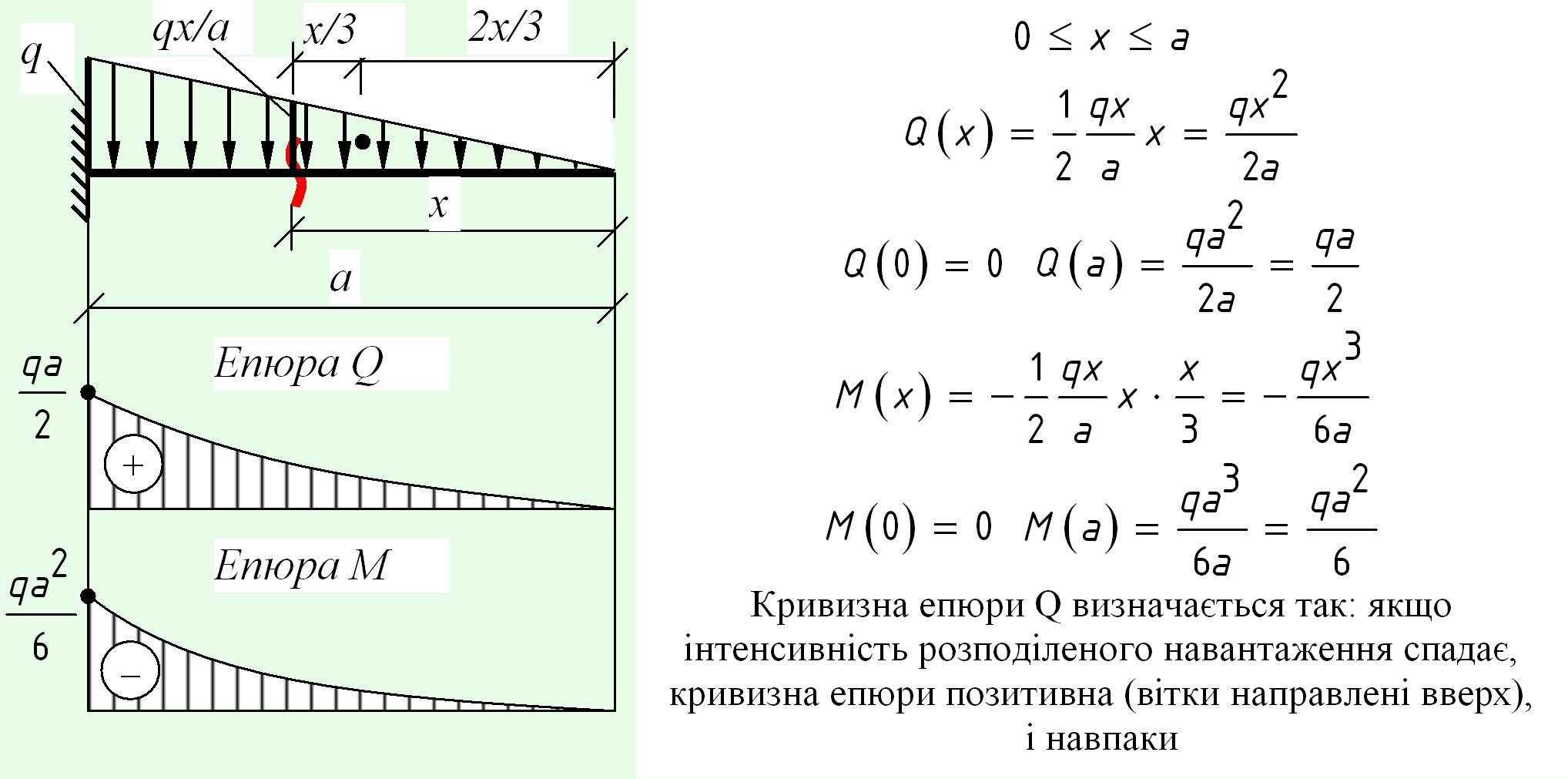
Рассчитайте функцию максимального момента для балки с треугольной нагрузкой.
Используйте производную функцию с числовыми значениями выше, чтобы проверить результат максимального момента.
В этом блоге я показал, как можно использовать Mathcad для получения функций максимального момента на свободно опертых балках с равномерной, точечной и треугольной нагрузкой. Эти примеры иллюстрируют:
- Значительное использование функций
- Возможности использования оператора символьной оценки с ключевыми словами
- Использование графиков XY с несколькими кривыми
- Определение переменных диапазона для построения графика
- Оценка переменных диапазона для создания вектора значений
- Использование оператора векторизации для выполнения поэлементных операций
- Использование оператора Производная для расчета наклона кривой
В следующем блоге эти темы будут расширены, и в нем будет показано, как сдвиг балки, момент, наклон и отклонение могут быть получены из функции нагрузки с помощью интегрирования.
Попробуйте Mathcad Prime
Загрузите бесплатную 30-дневную пробную версию Mathcad Prime, чтобы лично увидеть лучшие возможности Mathcad.
Получи это сейчасОб авторе
Брент Максфилд из Солт-Лейк-Сити, штат Юта. Это идеальное место для него из-за его любви к активному отдыху. Он любит пешие прогулки и катание на лыжах в близлежащих горах, а также любит исследовать каньоны красных скал и пустыни в Южной Юте.
Брент Максфилд — зарегистрированный профессиональный инженер-строитель в штате Юта. Он окончил с отличием Университет Бригама Янга по специальности «строительство» и получил степень магистра инженерного менеджмента в УБЯ. Он был практикующим инженером-строителем в течение 36 лет.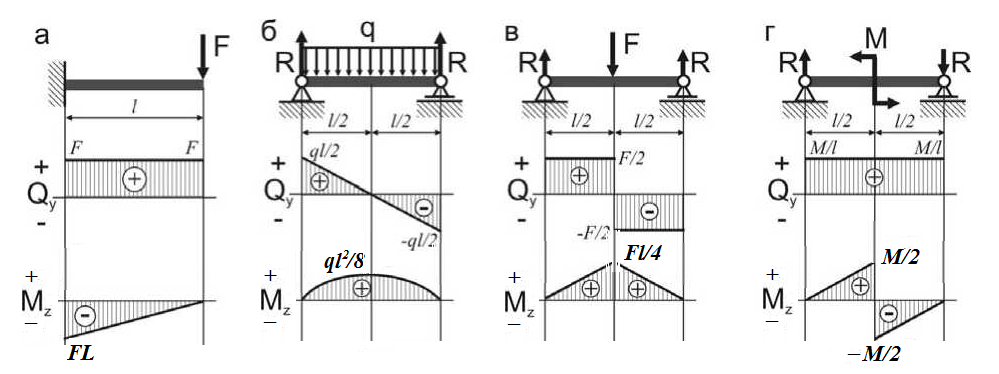
В 2012 году Совет инженеров штата Юта наградил его званием «Инженер года штата Юта». Он активно участвует в профессиональных ассоциациях, входил в состав Совета директоров Ассоциации инженеров-строителей штата Юта и отделения EERI в штате Юта. Он также работал в Структурном консультативном комитете Комиссии по единым строительным нормам штата Юта.
Он активно использует PTC Mathcad в течение 20 лет. Он является автором книги «Essential PTC® Mathcad Prime® 3.0: руководство для новых и действующих пользователей», доступной на Amazon.com.
Функции для определения максимального момента балки
Рассчитайте максимальный момент балки для равномерных, треугольных и точечных нагрузок в Mathcad Prime.
Балочные силы, моменты
Варианты нагрузки/сочетания
Выберите желаемое загружение, комбинацию нагрузок или конверт.
Щелкните вправо, чтобы ввести новые или изменить существующие сочетания нагрузок. (См. «Варианты нагрузки/сочетания»)
(См. «Варианты нагрузки/сочетания»)
Шаг
Укажите шаг, для которого должны быть получены результаты анализа. Шаг определяется в геометрическом нелинейном анализе как Шаг нагрузки, а дополнительные шаги определяются на этапах строительства высотных зданий или при анализе теплоты гидратации.
Примечание
Этап строительства, применимый для выходных данных анализа этапа строительства, определяется в разделе «Выбор этапа строительства для отображения» или «Панель инструментов этапа».
Компоненты
Выберите нужный компонент силы стержня из следующих:
Деталь: выберите конкретную деталь, для которой будут создаваться силы-члены. Эта функция активируется, когда детали определены в составном сечении для этапа строительства.
Fx: осевая сила в локальном направлении x элемента
Fy: поперечная сила в локальном направлении элемента по оси Y
Fz: поперечная сила в локальном направлении z элемента
Mx: крутящий момент относительно локальной оси x элемента
My: Изгибающий момент относительно локальной оси Y элемента
Mz: изгибающий момент относительно локальной оси Z элемента Компоненты
Мб: Бимомент
Мт: крутящий момент
МВт: Момент деформации
Тип дисплея
Определите тип отображения следующим образом:
Контур | Отображение внутренних сил балочных элементов в контуре. |
| Диапазоны: определение диапазонов контура.
: Назначить диапазон цветового распределения контура. С помощью этой функции можно назначить определенные цвета для определенных диапазонов.
Примечание Количество цветов: Назначьте количество цветов, которые будут включены в контур (выберите один из 6, 12, 18, 24 цветов) цветов: назначение или управление цветами контура.
Таблица цветов: Назначьте тип цветов.
: Управление цветами по зонам в контуре.
Обратный контур: отметьте, чтобы изменить последовательность изменения цвета в контуре на обратную.
Contour Line: Назначьте цвет граничной линии контура
Край элемента: Назначьте цвет краев элемента при отображении контура Параметры контура: укажите параметры представления контура
Контурная заливка
Градиентная заливка: отображение цветового градиента (затенение) в контуре. Рисование контурных линий: Отображение цветовых границ в контуре.
Рисование только контурной линии
Моно-линия: отображение границ контура монохромным цветом.
Контур Аннотация
Интервал: Укажите интервал легенды или аннотации.
Грубый контур (быстрее) (для большой пластины или сплошной модели)
Экструзия Этот параметр не применяется одновременно с параметром «Деформированная форма». Точно так же этот параметр нельзя применять одновременно к случаям, когда параметр «Скрытый» используется для отображения толщин пластинчатых элементов или параметр «Оба» используется для представления сил (напряжений) верхнего и нижнего стержня. |
Деформация | Показать деформированную форму модели. |
| Масштабный коэффициент деформации Тип деформации
Узловая деформация: отображение деформированной формы, отражающей только узловые смещения. Реальная деформация: отображение подробной формы деформации, рассчитанной вдоль сечений между обоими концами балочных элементов вместе с узловыми смещениями. Real Displacement (Auto-Scale off): Истинная деформация конструкции отображается графически без увеличения или уменьшения. Этот параметр обычно используется для геометрического нелинейного анализа, отражающего большое смещение. Относительное смещение: деформация конструкции графически представлена относительно минимального узлового смещения, которое установлено равным нулю. |
Значения | Отображение внутренних сил балочных элементов в числовых значениях. |
Decimal Points: Назначьте десятичные точки для отображаемых чисел Exp.: Экспоненциальное выражение
Min & Max: отображение максимального и минимального значений Abs Max: отображение абсолютного максимального значения Max: отображение только максимального значения Min: отображение только минимального значения Limit Scale (%): настройка экрана отображение предела внутренних сил элемента балки относительно выбранного максимального или минимального значения Установить ориентацию: Отображение ориентации числовых значений
Примечание |
Легенда | Отображать различные ссылки, относящиеся к результатам анализа, справа или слева от рабочего окна.
Отображаются номера элементов, относящиеся к максимальным и минимальным силам. |
Положение легенды: положение легенды в окне дисплея
Тип значения ранга: укажите тип значений в легенде и количество десятичных знаков. |
Анимация | Динамическое моделирование внутренних сил балочных элементов. Щелкните затем щелкните Запись справа от панели управления анимацией в нижней части рабочего окна. |
Режим анимации: определите тип анимации для результатов анализа.
Animate Contour: возможность изменить цвет контура, представляющего переход, в соответствии с величиной изменения Repeat Half/Full Cycle: выберите цикл повторения для динамического представления перехода
Примечание
Параметры AVI: введите параметры, необходимые для создания окна анимации.
Бит на пиксель: Количество битов на пиксель для создания окна по умолчанию для анимации : Назначение метода сжатия данных изображения Кадров за полупериод (3~300): Количество кадров для имитации полупериода кадров в секунду (5~60): количество кадров в секунду для представления динамического моделирования Вариант этапа строительства: выберите параметры анимации при выполнении анализа этапа строительства.
Stage Animation: анимация по этапам строительства Current Stage-Step: анимация по шагам на текущем этапе строительства From ~ To: начальные и конечные этапы строительства или шаги для анимации |
Недеформированный | Перекрытие недеформированной и деформированной формы модели. |
Зеркальный | «Зеркальный» позволяет пользователю расширить результаты анализа, полученные для половинной или четвертной модели, в результаты для полной модели путем отражения плоскостей. |
| Зеркальное отображение половинной модели |
Расположение секции вывода
Назначьте места сечения, в которых возникают внутренние силы элементов балки, в числовых значениях.
i: отображение внутренней силы в начальном узле (N1) балочного элемента.
Центр: отображение внутренней силы в центре балочного элемента.
j: отображение внутренней силы в конечном узле (N2) балочного элемента.
Max: отображение максимальной внутренней силы среди сил в четвертях точек каждого элемента балки, в центре каждого элемента.
Все: одновременное отображение i, j и макс.
Генерация пакетного вывода ( , )
Учитывая типы результатов расчета для графических выходных данных, сгенерируйте последовательно графические выходные данные для выбранных вариантов нагрузки и комбинаций. Создается общее количество файлов, равное произведению количества отмеченных элементов в трех столбцах диалогового окна ниже.
Создается общее количество файлов, равное произведению количества отмеченных элементов в трех столбцах диалогового окна ниже.
Назначьте базовое имя файла, под которым сохраняются типы результатов (данные выбора в диалоговом окне «Формирование пакетного вывода» для графических выходов). | |
Укажите базовые файлы для выполнения пакетной генерации выходных данных, этапы строительства, загружения (комбинации), шаги и т. д. в следующем диалоговом окне. |
Сохраненная информация строки меню: здесь перечислены базовые файлы. Выберите базовые имена файлов для пакетного вывода.
: Удалить все базовые файлы, выбранные с помощью мыши.
При проведении анализа этапов строительства перечисляются все этапы строительства. Мы просто выбираем этапы интересов, которые будут включены в пакетный вывод. Если расчет этапа строительства не выполняется, столбец в диалоговом окне становится неактивным и отображает условия нагрузки (сочетания).
Мы просто выбираем этапы интересов, которые будут включены в пакетный вывод. Если расчет этапа строительства не выполняется, столбец в диалоговом окне становится неактивным и отображает условия нагрузки (сочетания).
Этапы
Производится вывод результатов всех этапов строительства. Этапы строительства перечислены ниже.
Нагрузки конечной ступени
Выводятся результаты только для финальной стадии. Этапы строительства перечислены ниже. Если анализ стадии строительства не выполняется, то перечисляются условия нагрузки (сочетания).
Использование Сохранено
Примените только (сохраненный) шаг или условие загрузки (комбинации), выбранное во время создания каждого базового файла.
Этап LCase/LComb
При выполнении анализа этапа строительства выводятся автоматически сгенерированные условия нагрузки этапа строительства и дополнительно введенные сочетания нагрузок этапа строительства.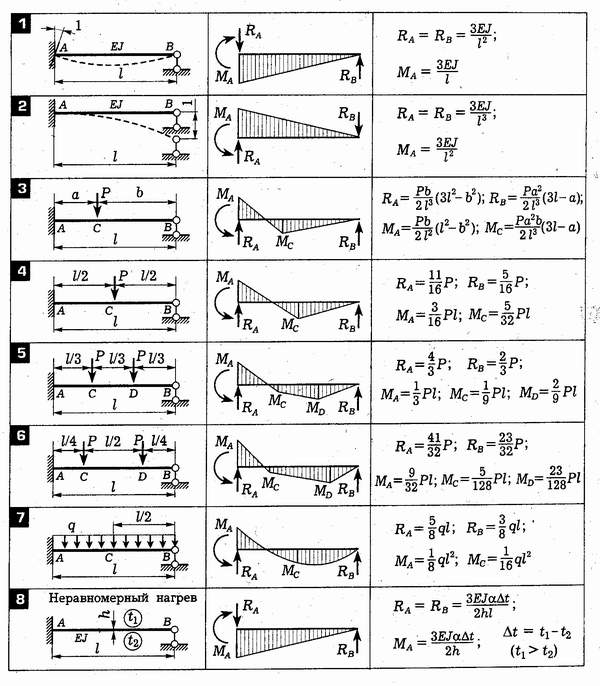 Проверяйте только те условия загрузки (комбинации), которые будут использоваться для создания пакетных выходных данных. Этот столбец становится неактивным, если выбрано «Нагрузки на конечной стадии» или если анализ стадии строительства не выполнен.
Проверяйте только те условия загрузки (комбинации), которые будут использоваться для создания пакетных выходных данных. Этот столбец становится неактивным, если выбрано «Нагрузки на конечной стадии» или если анализ стадии строительства не выполнен.
Ступенчатая опция
Укажите шаги, для которых будут получены выходные данные при выполнении анализа этапа строительства или геометрического нелинейного анализа больших перемещений.
Сохраненный шаг: используйте только те шаги, которые использовались для создания базовых файлов
Все шаги: Используйте все шаги
Опции вывода
Тип выходного файла
Выберите тип графического файла: BMP или EMF.
Автоматическое описание: В левом верхнем углу графических выходных данных, созданных в пакетном режиме, автоматически генерируются и включаются примечания, такие как типы и компоненты результатов анализа, этапы и этапы построения, условия нагрузки (комбинации) и т.